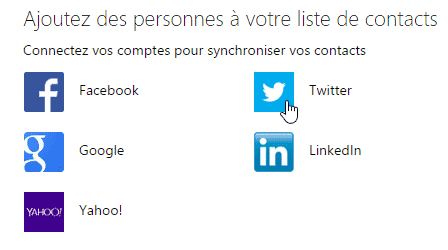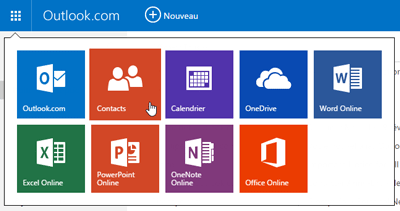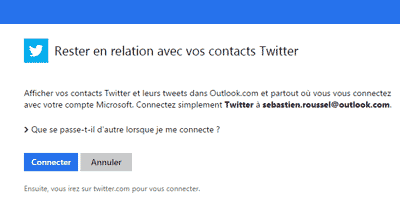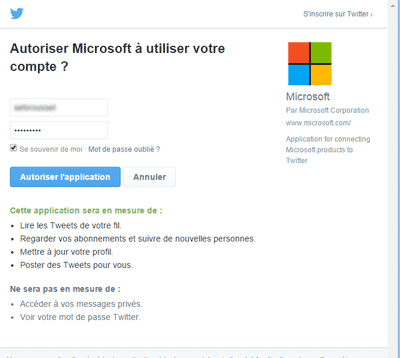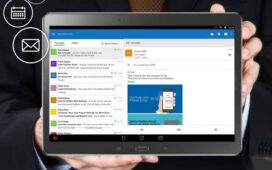Vous utilisez Twitter ? Pour vous permettre d’être plus efficace, Outlook.com vous permet de relier votre adresse e-mail à votre compte Twitter, d’afficher les liens vers les comptes de vos correspondants ou d’afficher leurs tweets au sein de la messagerie.
Pour ce faire, cliquez sur l’icône formée de 9 petits cubes en haut à gauche puis sélectionnez Contacts.
Dans le volet central de la page qui s’affiche, clique sur l’icône Twitter au sein de la section Ajoutez des personnes à votre liste de contacts. 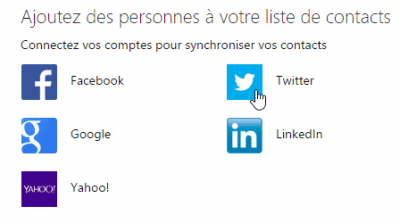 Dans la fenêtre qui s’ouvre, cliquez sur le bouton Connecter.
Dans la fenêtre qui s’ouvre, cliquez sur le bouton Connecter.
Vous vous rendez alors sur Twitter.com, où vous êtes invité à indiquer vos identifiant et mot de passe Twitter si vous n’êtes pas connecté.
Cliquez sur le bouton Autoriser l’application.
Vos comptes Outlook.com et Twitter sont alors reliés. Vous êtes redirigé vers Outlook.com : cliquez sur le bouton Terminé.
Ce que permet la connexion avec Twitter
Désormais, vous pouvez voir les derniers tweets des personnes que vous suivez dans le volet Personnes d’Outlook, à droite de votre boîte de réception (à la place des publicités).
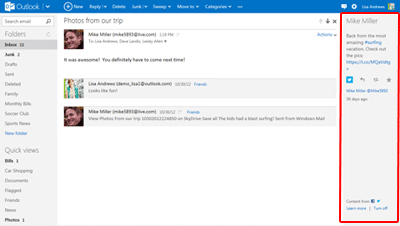
Si l’un de vos correspondant a un compte Twitter (et autorise l’identification de son compte à partir de son adresse de messagerie), Outlook.com vous permet de vous abonner à son fil Twitter.
Votre liste de contact est également mise à jour et affiche les personnes que vous suivez sur Twitter.
Enfin, vous pouvez utiliser OneDrive pour publier un fichier sur Twitter. Depuis OneDrive, cliquez sur Partager, puis sur Publier.